De la Xgu.com
Corpul tridimensional obținut prin operația de extracție poate fi reprezentat ca o urmă lăsată de contur în timp ce se deplasează prin spațiul de-a lungul unui anumit segment (rezultatul preliminar al executării comenzii Pull este construit de acest principiu). De exemplu, datorită deplasării cercului, se va obține un cilindru, un dreptunghi - un paralelipiped etc.
În SolidWorks, pentru a efectua o operație similară, utilizați comenzile Insert >> Boss / Bottom >> Trageți și lipiți >> Cut >> Trageți (ultima comandă este activă dacă documentul are un corp solid). Ca majoritatea celorlalte echipe, ele includ trei componente:
- condiția inițială pentru crearea unui element;
- condiții limită;
- modificarea comenzii.
Combinațiile acestor componente (prezentate în proprietățile managerului sub forma unor panouri glisante individuale) conduc la faptul că, pentru aceeași acestora și schița sunt construite absolut diferite variante de realizare ale unei structuri de corp rigide. Luați în considerare fiecare componentă în ordine.
1) Ca o condiție inițială pentru crearea unui element, puteți specifica:
- planul de schiță;
- suprafața, fața, planul sau vârful modelului 3D;
- offset.
În primul caz, un corp rigid va fi construit din planul pe care este amplasată schița, în al doilea - din elementul geometric selectat, iar în al treilea - de suprafața condiționată, care este deplasată paralel cu planul de schiță la o anumită distanță. Trebuie notat faptul că atunci când alegeți suprafețe, fețe sau planuri ca o condiție inițială, conturul elementului extrudat trebuie să fie complet redistribuit.
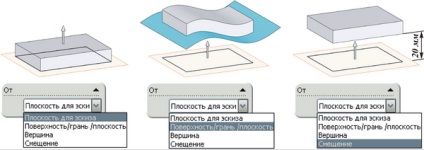
Starea inițială a operației Extrudare
2) Condițiile limită servesc la determinarea limitelor elementului alungit. Dacă ne imaginăm că operația de tragere se realizează prin deplasarea de-a lungul direcției de segment schiță, atunci rolul său va fi primul punct al condițiilor inițiale, iar al doilea - limita. În total, există opt condiții care, ca informație inițială, trebuie să ia fie valori numerice ale dimensiunilor, fie obiecte geometrice:
- Pentru o anumită distanță. Acesta definește delimitării elementului alungit trăgând adâncimea explicită (valoarea poate fi setată în formă numerică sau prin glisarea mouse-ului săgeată direcția de alungire la o formă preliminară).
- Prin toate. Schița se extinde prin toată geometria existentă.
- Până la următoarea>. Elementul se extinde de la planul de schiță la suprafața următoare care ascunde întregul profil (suprafața următoare trebuie să aparțină părții părinte).
- În partea de sus. Schița se extinde la paralela cu planul care trece prin vârful dat.
- La suprafață. Elementul umple zona din planul de schiță pe suprafața selectată.
- La o distanță de suprafață>. Elementul umple regiunea de la planul de schiță la suprafața echidistantă selectată.
- Până la corp. Un element este construit din planul de schiță către corpul dat (în detalii multiparticulate, ansambluri, forme).
- De pe suprafața mijlocie. Elementul este creat prin trasarea schiței la o adâncime egală în ambele direcții de la planul de construcție a schiței.

Exemple de condiții de operare la limită Extrusion
Prin definiție, puteți limita hota doar într-o singură direcție. Și întrucât schița față de planul de construcție este permisă să se întindă în două direcții opuse - există două bare de instrumente Direcție 1 și Direcție 2. Puteți inversa direcția tragerii făcând clic pe butonul de inversare Direcție. situat în partea stângă a listei derulante.
3) Comanda Pull poate avea următoarele modificări:
- Crearea de piese multifuncționale. Dacă nu este bifată caseta de validare Rezultat de amestecare, elementul de bază și dispozitivul de tragere, a cărui schiță este construită pe una dintre suprafețele de bază, vor fi diferite corpuri solide (ceva asemănător unui ansamblu plasat într-un fișier parțial).
- Direcția desenului. În mod implicit, SolidWorks realizează elementul de circuit capota perpendicular pe planul schiță, dar puteți specifica un unghi arbitrar de înclinare a desenului vectorului folosind o schiță bidimensional sau tridimensional.
- Unghi de pantă când desenați o schiță. În rezultat elementul prezenței pantei va avea o îngustare sau lărgire (con, paralelipiped se obține în locul cilindrului - piramida, etc.). Pentru a efectua modificarea, faceți clic pe butonul Enable / Disable Incline. Setați unghiul și direcția constrângerii (în interior / exterior).
- Element cu pereți subțiri. Elementele alungite cu pereți subțiri pot fi create pe baza unor schițe închise și neînchise. Această operație necesită indicarea direcției de deplasare a schiței (spre interior sau spre exterior) pentru a crea o cavitate în interiorul elementului, precum și cantitatea de deplasare în fiecare direcție. Metoda de determinare a grosimii este specificată în lista derulantă Tip. într-o singură direcție (utilizat pentru a adăuga grosimea dintr-o parte a schiței); de la suprafața mijlocie (grosime egală în ambele direcții); în două direcții (grosime diferită pe ambele fețe ale schiței).
- Deconectați fișa. Afișată numai dacă este creat un element cu pereți subțiri, a cărui schiță este un contur închis. Dacă această casetă de selectare este selectată, atunci la cele două capete ale elementului alungit cu pereți subțiri se formează fețele cu o grosime dată (setată în contorul corespunzător).
- Avtoskruglenie. Operația este disponibilă numai când creați un element cu pereți subțiri pe un contur deschis al schiței. Dacă selectați această casetă de validare, toate vârfurile ascuțite din schiță vor fi aplicate marginilor elementelor cu pereți subțiri cu rotunjire a cărei rază este specificată în contorul corespunzător.
- Contururi selectate. Vă permite să utilizați o schiță incompletă pentru a crea elemente de desen.
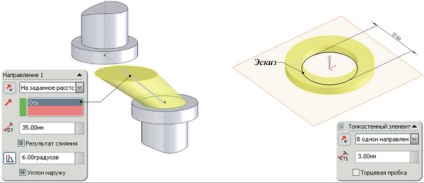
În partea stângă: un exemplu de utilizare a unei operații de tragere la o înclinație față de planul schiței (o pantă de 6 grade este adăugată elementului); dreapta: partea "Șaibă", obținută prin crearea unui element cu pereți subțiri